
一、项目背景
随着计算机和电子技术的迅猛发展,智能产品的研究与开发愈发受到各领域学者们的重视,其中,智能小车技术的发展日新月异,在工业生产、军工及民用生活等领域都发挥了重要作用。
智能小车综合了计算机、传感器及机械等多学科技术,在众多领域被广泛应用,能够替代人类在一些特定环境工作,例如美国的“勇气”号和“机遇”号火星探测机器人为人类探索火星做出了贡献,我国自主研发的“月球车”所应用的技术也处于世界前列;智能小车也应用于自动货运、无人驾驶等场合,并取得了相当不错的成绩。智能小车的应用正逐步渗入到工业和生活的各个层面,提高了生产效率并减少了人为失误,提升了人们的生活品质。
再加上目前编程教育,要么比较理论,要么项目比较枯燥无味,所以本次的项目智能小车定位为一个有趣的教育学习类智能小车。
本次代码开源地址:
https://gitee.com/yukoyu/openharmony_camera_car
整体视图:
小车展示视频:


二、代码介绍
1、代码目录介绍
代码请在附件中下载
├─CameraWebServer //ESP32_CAM 代码
├─carcamera //dayu200 openharmonyAPP 代码
├─flask //服务器代码
├─media //图片
└─wificamera //小车端代码
2、DAYU200 openharmonyAPP 分析
(1)httpclient安装
请在DevEco Studio 3.0.0.900 -> Terminal输入以下命令
npm config set @ohos:registry=https://repo.harmonyos.com/npm/
npm install @ohos/httpclient --save
导入包方式:
import httpclient from '@ohos/httpclient';
(2)carcamera 代码讲解
import httpClient from '@ohos/httpclient'
import socket from '@ohos.net.socket';
var datathis;
let httpClientImpl = new httpClient.HttpClient.Builder()
.setConnectTimeout(15, httpClient.TimeUnit.SECONDS)
.setReadTimeout(15, httpClient.TimeUnit.SECONDS)
.build();
var thiss ;
let flag = false;
let tcp = socket.constructTCPSocketInstance();
let ok = tcp.bind({address: '0.0.0.0', port: 12121, family: 1});
ok.then(() => {
console.log('bind success');
}).catch(err => {
console.log('bind fail');
});
tcp.on('message', value => {
//let da= new DataView(value.message)
let da = resolveArrayBuffer(value.message)
let objs = JSON.parse(da);
datathis.CmValue = objs.cm;
//thiss.text = ""+da.getUint8(0)+" "+da.getUint8(1)+" "+da.getUint8(2)+" "+"len:"+value.message.byteLength;
//console.log("okokok on message");
});
function resolveArrayBuffer(message){ //转string类型
if (message instanceof ArrayBuffer) {
let dataView = new DataView(message)
let str = ""
for (let i = 0;i < dataView.byteLength; ++i) {
let c = String.fromCharCode(dataView.getUint8(i))
if (c !== "\n") {
str += c
}
}
return str;
}
}
let promise;
async function send(b,c) //tcp send
{
var cc=new Uint8Array([170,b,c]);
if(flag)
{
tcp.send({
data:cc.buffer
},err => {
if (err) {
console.log('send fail');
return;
}
console.log('send success');
})
}else{
promise = tcp.connect({ address: {address: '192.168.0.11', port: 20222, family: 1} , timeout: 6000});
promise.then(() => {
console.log('connect success');
flag = true;
tcp.send({
data:cc.buffer
},err => {
if (err) {
console.log('send fail');
return;
}
console.log('send success');
})
}).catch(err => {
console.log('connect fail');
});
}
}
var intervalID = setInterval(function() { //定时
datathis.getimage();
}, 300);
@Entry
@Component
struct Index {
@State inSetValue:number = 90;
@State CmValue:number = 0;
@State base64str: string = 'http://www.news.cn/titlepic/112868/1128686652_1653567882005_title0h.jpg';//默认图片设置
@State flag:boolean = true;
intervalID : any;
onPageShow() {
datathis = this;
}
getimage(){
let request = new httpClient.Request.Builder()
.url("http://192.168.0.36:5000") // 请求地址
.method("GET") // 请求方式
.addHeader("Content-Type", "application/json") // Header设置
.build();
httpClientImpl.newCall(request).enqueue((result) => {
console.log("success test: " + JSON.stringify(result.data)) // 成功回调
this.base64str= result.data;
}, (error) => {
console.log("error: " + JSON.stringify(error)) // 失败回调
})
}
build() {
Row() {
Column() {
Flex({ direction: FlexDirection.Column, alignItems: ItemAlign.Center, justifyContent: FlexAlign.Center }) {
Text('图传小车')
.fontSize(50)
.fontWeight(FontWeight.Bold)
.fontColor('#2359be')
}
.backgroundColor('#ffdba46a')
.width('100%')
.height('10%')
.borderRadius(10)
Image(this.base64str) //网络图片
.width('100%')
.height('40%')
.border({ width: 1 })
.borderStyle(BorderStyle.Dashed)
.syncLoad(false)
Slider({
value: this.inSetValue,
min: 0,
max: 180,
step: 1,
style: SliderStyle.InSet
})
.blockColor(Color.Red)
.trackColor(0xCCCCCC)
.selectedColor(0xCCCCCC)
.showSteps(false)
.showTips(false)
.onChange((value: number, mode: SliderChangeMode) => {
this.inSetValue = value
send(2,value);
console.info('value:' + value + 'mode:' + mode.toString())
})
.height('5%')
Row(){
Column() {
Row() {
Button('上') // 显示一个+按钮
.size({width: 170, height: 170}) // 按钮大小
.fontSize(50) // 按钮文字大小
.onClick(() => { // 按钮点击事件
send(1,1);
})
}.height('28%')
Row() {
Button('左') // 显示一个+按钮
.size({width: 170, height: 170}) // 按钮大小
.fontSize(50) // 按钮文字大小
.onClick(() => { // 按钮点击事件
send(1,4);
})
Button('停') // 显示一个+按钮
.size({width: 170, height: 170}) // 按钮大小
.fontSize(50) // 按钮文字大小
.onClick(() => { // 按钮点击事件
send(1,0);
})
Button('右') // 显示一个+按钮
.size({width: 170, height: 170}) // 按钮大小
.fontSize(50) // 按钮文字大小
.onClick(() => { // 按钮点击事件
send(1,2);
})
}.height('28%')
Row() {
Button('退') // 显示一个+按钮
.size({width: 170, height: 170}) // 按钮大小
.fontSize(50) // 按钮文字大小
.onClick(() => { // 按钮点击事件
send(1,3);
})
}.height('28%')
}.width('90%')
Slider({
value: this.CmValue,
min: 0,
max: 220,
step: 1,
style: SliderStyle.InSet,
direction: Axis.Vertical
})
.blockColor(Color.Red)
.trackColor(Color.Red)
.selectedColor(Color.Green)
.showSteps(false)
.showTips(false)
.width('10%')
}.height('40%')
}
.width('100%')
}
.height('100%')
}
}
3、HiSpark Wi-Fi IoT智能小车代码分析
(1)新建文件夹
路径:openharmony\applications\sample\wifi-iot\app\。
mkdir wificamera
(2)编写小车电机驱动
路径:openharmony\applications\sample\wifi-iot\app\wificamera\robot_l9110s.c
代码:
#define GPIO0 0
#define GPIO1 1
#define GPIO9 9
#define GPIO10 10
#define GPIOFUNC 0
#define PWM_FREQ_FREQUENCY (60000)
void gpio_control (unsigned int gpio, IotGpioValue value) {
hi_io_set_func(gpio, GPIOFUNC);
IoTGpioSetDir(gpio, IOT_GPIO_DIR_OUT);
IoTGpioSetOutputVal(gpio, value);
}
//后退
void car_backward(void) {
gpio_control(GPIO0, IOT_GPIO_VALUE0);
gpio_control(GPIO1, IOT_GPIO_VALUE1);
gpio_control(GPIO9, IOT_GPIO_VALUE0);
gpio_control(GPIO10, IOT_GPIO_VALUE1);
}
//前进
void car_forward(void) {
gpio_control(GPIO0, IOT_GPIO_VALUE1);
gpio_control(GPIO1, IOT_GPIO_VALUE0);
gpio_control(GPIO9, IOT_GPIO_VALUE1);
gpio_control(GPIO10, IOT_GPIO_VALUE0);
}
//左转
void car_left(void) {
gpio_control(GPIO0, IOT_GPIO_VALUE0);
gpio_control(GPIO1, IOT_GPIO_VALUE0);
gpio_control(GPIO9, IOT_GPIO_VALUE1);
gpio_control(GPIO10, IOT_GPIO_VALUE0);
}
//右转
void car_right(void) {
gpio_control(GPIO0, IOT_GPIO_VALUE1);
gpio_control(GPIO1, IOT_GPIO_VALUE0);
gpio_control(GPIO9, IOT_GPIO_VALUE0);
gpio_control(GPIO10, IOT_GPIO_VALUE0);
}
//停止转动
void car_stop(void) {
gpio_control(GPIO0, IOT_GPIO_VALUE1);
gpio_control(GPIO1, IOT_GPIO_VALUE1);
gpio_control(GPIO9, IOT_GPIO_VALUE1);
gpio_control(GPIO10, IOT_GPIO_VALUE1);
}
(3)编写舵机驱动
路径:openharmony\applications\sample\wifi-iot\app\wificamera\robot_sg90.c
代码:
#define GPIO2 2
void set_angle( unsigned int duty) {
IoTGpioInit(GPIO2);
IoTGpioSetDir(GPIO2, IOT_GPIO_DIR_OUT);
IoTGpioSetOutputVal(GPIO2, IOT_GPIO_VALUE1);
hi_udelay(duty);
IoTGpioSetOutputVal(GPIO2, IOT_GPIO_VALUE0);
hi_udelay(20000 - duty);
}
/*Steering gear turn left*/
void engine_turn_left(void)
{
for (int i = 0; i <10; i++) {
set_angle(1000);
}
}
/*Steering gear turn right*/
void engine_turn_right(void)
{
for (int i = 0; i <10; i++) {
set_angle(2000);
}
}
/*Steering gear return to middle*/
void regress_middle(void)
{
for (int i = 0; i <10; i++) {
set_angle(1500);
}
}
void custom(int delay)
{
for (int i = 0; i <10; i++) {
set_angle(delay);
}
}
(4)编写超声波驱动
路径:openharmony\applications\sample\wifi-iot\app\wificamera\robot_hcsr04.c
代码:
#define GPIO_8 8
#define GPIO_7 7
#define GPIO_FUNC 0
extern int cmm;
void GetDistance (float *distance) {
static unsigned long start_time = 0, time = 0;
IotGpioValue value = IOT_GPIO_VALUE0;
unsigned int flag = 0;
IoTWatchDogDisable();
hi_io_set_func(GPIO_8, GPIO_FUNC);
IoTGpioSetDir(GPIO_8, IOT_GPIO_DIR_IN);
IoTGpioSetDir(GPIO_7, IOT_GPIO_DIR_OUT);
IoTGpioSetOutputVal(GPIO_7, IOT_GPIO_VALUE1);
hi_udelay(20);
IoTGpioSetOutputVal(GPIO_7, IOT_GPIO_VALUE0);
while (1) {
IoTGpioGetInputVal(GPIO_8, &value);
if ( value == IOT_GPIO_VALUE1 && flag == 0) {
start_time = hi_get_us();
flag = 1;
}
if (value == IOT_GPIO_VALUE0 && flag == 1) {
time = hi_get_us() - start_time;
start_time = 0;
break;
}
}
*distance = time * 0.034 / 2;
printf("distance is %f\r\n",*distance);
return ;
}
(5)编写wifi和socket server
路径:openharmony\applications\sample\wifi-iot\app\wificamera\wifi_sockets.c
代码:
// 接收、发送的数据
static char request[256] = "";
// 未连接热点=0,已连接热点=1
static int g_connected = 0;
int connfd = -1;
// 输出连接信息字符串
// 打印内容样例--> bssid: 38:47:BC:49:01:FA, rssi: 0, connState: 0, reason: 0, ssid: MyMobile
void PrintLinkedInfo(WifiLinkedInfo* info) {
if (!info) return;
static char macAddress[32] = {0};
unsigned char* mac = info->bssid;
snprintf(macAddress, sizeof(macAddress), "%02X:%02X:%02X:%02X:%02X:%02X", mac[0], mac[1], mac[2], mac[3], mac[4], mac[5]);
printf("bssid: %s, rssi: %d, connState: %d, reason: %d, ssid: %srn", macAddress, info->rssi, info->connState, info->disconnectedReason, info->ssid);
}
// 连接状态改变事件处理
void OnWifiConnectionChanged(int state, WifiLinkedInfo* info) {
if (!info) return;
// 输出类似内容:OnWifiConnectionChanged 31, state = 1, info =
printf("%s %d, state = %d, info = rn", __FUNCTION__, __LINE__, state);
PrintLinkedInfo(info);
// 根据连接状态设置g_connected
if (state == WIFI_STATE_AVALIABLE) {
g_connected = 1;
} else {
g_connected = 0;
}
}
// 扫描状态改变事件处理
void OnWifiScanStateChanged(int state, int size) {
printf("%s %d, state = %X, size = %drn", __FUNCTION__, __LINE__, state, size);
}
void DisconnectTcpSocket(int connfd) {
sleep(1);
printf("do_disconnect...rn");
lwip_close(connfd);
sleep(1); // for debug
}
void CloseTcpSocket(int socketfd) {
printf("do_cleanup...rn");
lwip_close(socketfd);
}
static void TcpServerHandler(void) {
ssize_t retval = 0;
unsigned short port = 20222;
// 创建一个通信的Socket,并返回一个Socket文件描述符。第一个参数IpV4,第二个参数SOCK_STREAM类型,第三个指用到的协议
int sockfd = socket(AF_INET, SOCK_STREAM, 0);
// 客户端地址和地址长度
struct sockaddr_in clientAddr = {0};
socklen_t clientAddrLen = sizeof(clientAddr);
// 服务端地址
struct sockaddr_in serverAddr = {0};
serverAddr.sin_family = AF_INET;
// htons是将整型变量从主机字节顺序转变成网络字节顺序,就是整数在地址空间存储方式变为高位字节存放在内存的低地址处
serverAddr.sin_port = htons(port);
// 监听本机的所有IP地址,INADDR_ANY=0x0
// 将主机数转换成无符号长整型的网络字节顺序
serverAddr.sin_addr.s_addr = htonl(INADDR_ANY);
// 服务端绑定端口
retval = bind(sockfd, (struct sockaddr *)&serverAddr, sizeof(serverAddr));
if (retval < 0) {
printf("bind failed, %ld!rn", retval);
CloseTcpSocket(sockfd);
return;
}
printf("bind to port %d success!rn", port);
// 开始监听,backlog指Pending连接队列增长到的最大长度。队列满了,再有新连接请求到达,则客户端ECONNREFUSED错误。如果支持重传,则请求忽略。
int backlog = 1;
retval = listen(sockfd, backlog);
if (retval < 0) {
printf("listen failed!rn");
CloseTcpSocket(sockfd);
return;
}
printf("listen with %d backlog success!rn", backlog);
int outerFlag = 1;
while (outerFlag) {
// 接受客户端连接,成功会返回一个表示连接的 socket。clientAddr参数将会携带客户端主机和端口信息;失败返回 -1
// 从Pending连接队列中获取第一个连接,根据sockfd的socket协议、地址族等内容创建一个新的socket文件描述,并返回。
// 此后的 收、发 都在 表示连接的 socket 上进行;之后 sockfd 依然可以继续接受其他客户端的连接,
// UNIX系统上经典的并发模型是“每个连接一个进程”——创建子进程处理连接,父进程继续接受其他客户端的连接
// 鸿蒙liteos-a内核之上,可以使用UNIX的“每个连接一个进程”的并发模型liteos-m内核之上,可以使用“每个连接一个线程”的并发模型
connfd = accept(sockfd, (struct sockaddr *)&clientAddr, &clientAddrLen);
if (connfd < 0) {
printf("accept failed, %d, %drn", connfd, errno);
CloseTcpSocket(sockfd);
//outerFlag = 0;
}
printf("accept success, connfd = %d !rn", connfd);
// inet_ntoa:网络地址转换成“.”点隔的字符串格式。ntohs:16位数由网络字节顺序转换为主机字节顺序。
printf("client addr info: host = %s, port = %drn", inet_ntoa(clientAddr.sin_addr), ntohs(clientAddr.sin_port));
int innerFlag = 1;
// 接收消息,然后发送回去
while (innerFlag) {
// 后续 收、发 都在 表示连接的 socket 上进行;
// 在新的Socket文件描述上接收信息.
retval = recv(connfd, request, sizeof(request), 0);
if (retval < 0) {
printf("recv request failed, %ld!rn", retval);
innerFlag = 0;
} else if (retval == 0) {
// 对方主动断开连接
printf("client disconnected!rn");
innerFlag = 0;
} else {
//printf("recv request{%s} from client done!rn", request);
// 发送数据
printf("cc = %d %d %d \r\n",request[0],request[1],request[2]);
if (retval <= 0) {
printf("send response failed, %ld!rn", retval);
innerFlag = 0;
}
if(retval == 3 && request[0] == -86)
{
if(request[1] == 0x00){
retval = send(connfd, "aaok", strlen("aaok"), 0);
}
if(request[1] == 0x01)
{
switch (request[2])
{
case 1: car_forward();break;
case 2: car_right();break;
case 3: car_backward();break;
case 4: car_left();break;
case 0: car_stop();break;
}
}else if(request[1] == 0x02)
{
custom(((unsigned char)request[2])*11+500);
}
}
//printf("send response{%s} to client done!rn", request);
// 清空缓冲区
memset(&request, 0, sizeof(request));
}
if(innerFlag == 0)
{
DisconnectTcpSocket(connfd);
//outerFlag = 0;
}
}
CloseTcpSocket(sockfd);
}
}
void *TcpServerTask(void *arg) {
(void)arg;
// 先定义两个Wifi监听器,一个连接改变、一个状态改变
WifiEvent eventListener = {
.OnWifiConnectionChanged = OnWifiConnectionChanged,
.OnWifiScanStateChanged = OnWifiScanStateChanged
};
// 等待10个系统Ticks。每个ticks多少个us,计算方式= 1000 * 1000 / osKernelGetTickFreq()
osDelay(10);
// 注册监听器
WifiErrorCode errCode = RegisterWifiEvent(&eventListener);
printf("RegisterWifiEvent: %drn", errCode);
// 设置Wifi热点信息
WifiDeviceConfig apConfig = {};
strcpy(apConfig.ssid, "PDCN");
strcpy(apConfig.preSharedKey, "1234567888");
apConfig.securityType = WIFI_SEC_TYPE_PSK;
int netId = -1;
// 启用Wifi
errCode = EnableWifi();
printf("EnableWifi: %drn", errCode);
osDelay(10);
// 设置Wifi热点配置信息,返回生成的网络Id-netId。
errCode = AddDeviceConfig(&apConfig, &netId);
printf("AddDeviceConfig: %drn", errCode);
// 根据网络Id连接到Wifi热点
g_connected = 0;
errCode = ConnectTo(netId);
printf("ConnectTo(%d): %drn", netId, errCode);
// 未连接完成,则一直等待。g_connected状态会在事件中设置。
while (!g_connected) {
osDelay(10);
}
printf("g_connected: %drn", g_connected);
osDelay(50);
// 联网业务开始,找到netifname=wlan0的netif。
struct netif* iface = netifapi_netif_find("wlan0");
if (iface) {
// 启动DHCP客户端,获取IP地址
err_t ret = netifapi_dhcp_start(iface);
printf("netifapi_dhcp_start: %drn", ret);
// 等待DHCP服务器反馈给予地址
osDelay(300);
// 执行线程安全的网络方法,第二个参数是voidFunc,第三个参数是errFunc。如果没有errFunc,那么就执行voidFunc。
// netifapi_dhcp_start/netifapi_dhcp_stop等都是调用的netifapi_netif_common方法。
// dhcp_clients_info_show显示信息
/*
server :
server_id : 192.168.43.1
mask : 255.255.255.0, 1
gw : 192.168.43.1
T0 : 3600
T1 : 1800
T2 : 3150
clients <1> :
mac_idx mac addr state lease tries rto
0 b4c9b9af69f8 192.168.0.10 10 0 1 2
*/
ret = netifapi_netif_common(iface, dhcp_clients_info_show, NULL);
printf("netifapi_netif_common: %drn", ret);
}
TcpServerHandler();
// 联网业务结束,断开DHCP
err_t ret = netifapi_dhcp_stop(iface);
printf("netifapi_dhcp_stop: %drn", ret);
// 断开Wifi热点连接
Disconnect();
// 移除Wifi热点的配置
RemoveDevice(netId);
// 关闭Wifi
errCode = DisableWifi();
printf("DisableWifi: %drn", errCode);
osDelay(200);
}
void WifiSockets(void)
{
osThreadAttr_t wifisocket;
wifisocket.name = "TcpServerTask";
wifisocket.attr_bits = 0U;
wifisocket.cb_mem = NULL;
wifisocket.cb_size = 0U;
wifisocket.stack_mem = NULL;
wifisocket.stack_size = 10240;
wifisocket.priority = 25;
if (osThreadNew(TcpServerTask, NULL, &wifisocket) == NULL) {
printf("[Ssd1306TestDemo] Falied to create TcpServerTask!\n");
}
}
APP_FEATURE_INIT(WifiSockets);
(6)编写主控制代码
路径:openharmony\applications\sample\wifi-iot\app\wificamera\robot_control.c
代码:
static char data[128] = "";
extern int connfd;
void *RobotCarTestTask(void* param)
{
(void)param;
float cmm = 0.0;
printf("switch\r\n");
while (1) {
//custom((i%11)*100 + 1000);
GetDistance(&cmm);
sprintf(data,"{\"cm\":%f}",cmm);
send(connfd, data, strlen(data), 0);//发送距离到APP
//printf("\r\n cos = %d cm =%f\r\n",i,cmm);
osDelay(25); //延时 250ms
}
}
void RobotCarDemo(void)
{
osThreadAttr_t attr;
attr.name = "RobotCarTestTask";
attr.attr_bits = 0U;
attr.cb_mem = NULL;
attr.cb_size = 0U;
attr.stack_mem = NULL;
attr.stack_size = 10240;
attr.priority = 25;
if (osThreadNew(RobotCarTestTask, NULL, &attr) == NULL) {
printf("[Ssd1306TestDemo] Falied to create RobotCarTestTask!\n");
}
}
APP_FEATURE_INIT(RobotCarDemo);
(7)编写编译描述文件
路径:openharmony\applications\sample\wifi-iot\app\wificamera\BUILD.gn
代码:
static_library("car_camera") {
sources = [
"robot_l9110s.c",
"robot_sg90.c",
"robot_control.c",
"robot_hcsr04.c",
"wifi_sockets.c",
]
deps =[
]
include_dirs = [
"//utils/native/lite/include",
"//kernel/liteos_m/kal/cmsis",
"//base/iot_hardware/peripheral/interfaces/kits",
"//device/hisilicon/hispark_pegasus/hi3861_adapter/hals/communication/wifi_lite/wifiservice",
"//device/hisilicon/hispark_pegasus/hi3861_adapter/kal",
"//device/hisilicon/hispark_pegasus/sdk_liteos/third_party/lwip_sack/include",
"//foundation/communication/wifi_lite/interfaces/wifiservice"
]
}
(8)加入编译
路径:openharmony\applications\sample\wifi-iot\app\BUILD.gn
代码:
import("//build/lite/config/component/lite_component.gni")
lite_component("app") {
features = [
"wificamera:car_camera"
]
}
(9)编译
1)设置编译路径。
hb set
.(英文字符)
2)选择wifiiot_hispark_pegasus。
3)执行编译。
hb build -f
4)输出路径。
openharmony\out\hispark_pegasus\wifiiot_hispark_pegasus(10)烧录
参考烧录:https://ost.51cto.com/posts/11118
4、ESP32_CAM代码分析
#include "esp_camera.h"
#include <WiFi.h>
#define CAMERA_MODEL_AI_THINKER // Has PSRAM
#include "camera_pins.h"
const char* ssid = "PDCN";
const char* password = "1234567888";
void startCameraServer();
void setup() {
Serial.begin(115200);
Serial.setDebugOutput(true);
Serial.println();
camera_config_t config;
config.ledc_channel = LEDC_CHANNEL_0;
config.ledc_timer = LEDC_TIMER_0;
config.pin_d0 = Y2_GPIO_NUM;
config.pin_d1 = Y3_GPIO_NUM;
config.pin_d2 = Y4_GPIO_NUM;
config.pin_d3 = Y5_GPIO_NUM;
config.pin_d4 = Y6_GPIO_NUM;
config.pin_d5 = Y7_GPIO_NUM;
config.pin_d6 = Y8_GPIO_NUM;
config.pin_d7 = Y9_GPIO_NUM;
config.pin_xclk = XCLK_GPIO_NUM;
config.pin_pclk = PCLK_GPIO_NUM;
config.pin_vsync = VSYNC_GPIO_NUM;
config.pin_href = HREF_GPIO_NUM;
config.pin_sscb_sda = SIOD_GPIO_NUM;
config.pin_sscb_scl = SIOC_GPIO_NUM;
config.pin_pwdn = PWDN_GPIO_NUM;
config.pin_reset = RESET_GPIO_NUM;
config.xclk_freq_hz = 20000000;
config.pixel_format = PIXFORMAT_JPEG;
if(psramFound()){
config.frame_size = FRAMESIZE_UXGA;
config.jpeg_quality = 10;
config.fb_count = 2;
} else {
config.frame_size = FRAMESIZE_SVGA;
config.jpeg_quality = 12;
config.fb_count = 1;
}
#if defined(CAMERA_MODEL_ESP_EYE)
pinMode(13, INPUT_PULLUP);
pinMode(14, INPUT_PULLUP);
#endif
esp_err_t err = esp_camera_init(&config);
if (err != ESP_OK) {
Serial.printf("Camera init failed with error 0x%x", err);
return;
}
sensor_t * s = esp_camera_sensor_get();
if (s->id.PID == OV3660_PID) {
s->set_vflip(s, 1); // flip it back
s->set_brightness(s, 1); // up the brightness just a bit
s->set_saturation(s, -2); // lower the saturation
}
s->set_framesize(s, FRAMESIZE_QVGA);
#if defined(CAMERA_MODEL_M5STACK_WIDE) || defined(CAMERA_MODEL_M5STACK_ESP32CAM)
s->set_vflip(s, 1);
s->set_hmirror(s, 1);
#endif
WiFi.begin(ssid, password);
while (WiFi.status() != WL_CONNECTED) {
delay(500);
Serial.print(".");
}
Serial.println("");
Serial.println("WiFi connected");
startCameraServer();
Serial.print("Camera Ready! Use 'http://");
Serial.print(WiFi.localIP());
Serial.println("' to connect");
}
void loop() {
delay(10000);
}
5、flask代码分析
#!/usr/bin/env python
import flask
import base64
import requests
# Create the application.
APP = flask.Flask(__name__)
image_url = "http://192.168.0.154/capture"
@APP.route('/')
def index():
file = requests.get("http://192.168.0.154/capture")
#print(file.status_code)
s = base64.b64encode(file.content)
#print(s.decode('ascii'))
return ("data:image/jpg;base64,"+s.decode('ascii'))
if __name__ == '__main__':
APP.run()
四、功能测试
1、实时图传效果

2、实现舵机控制摄像头转动方向

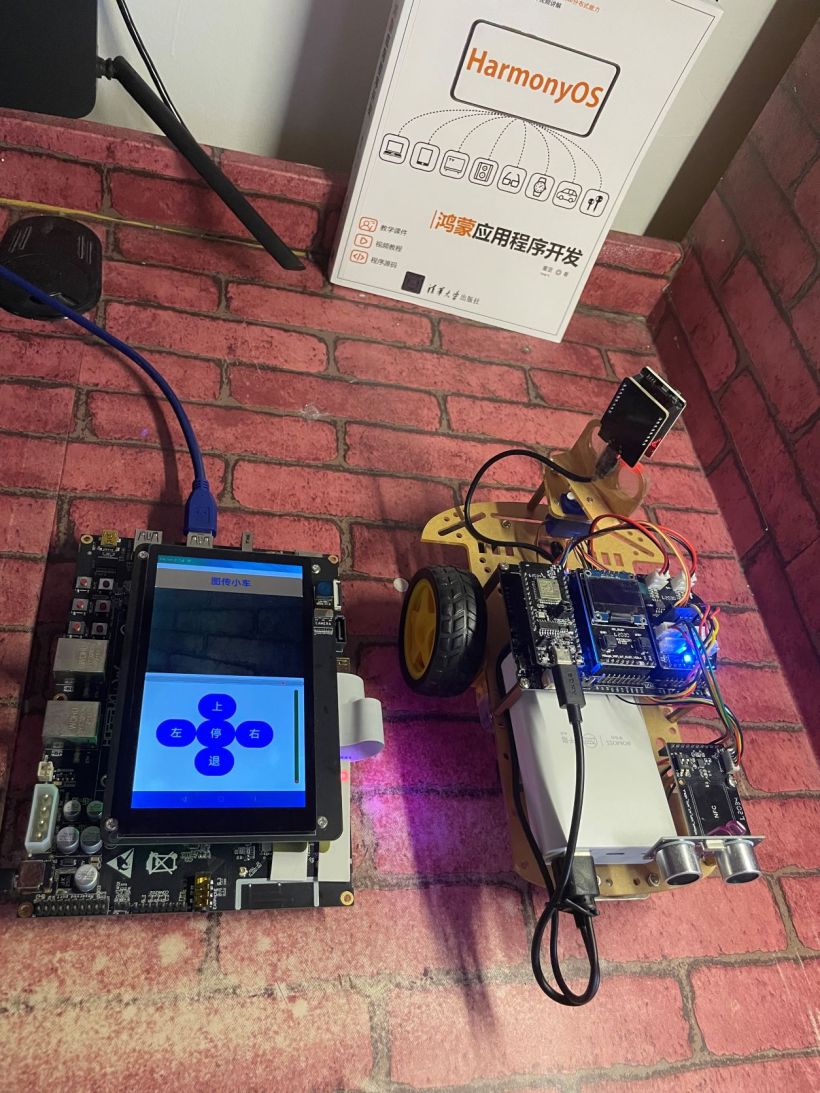
3、模拟倒车雷达功能

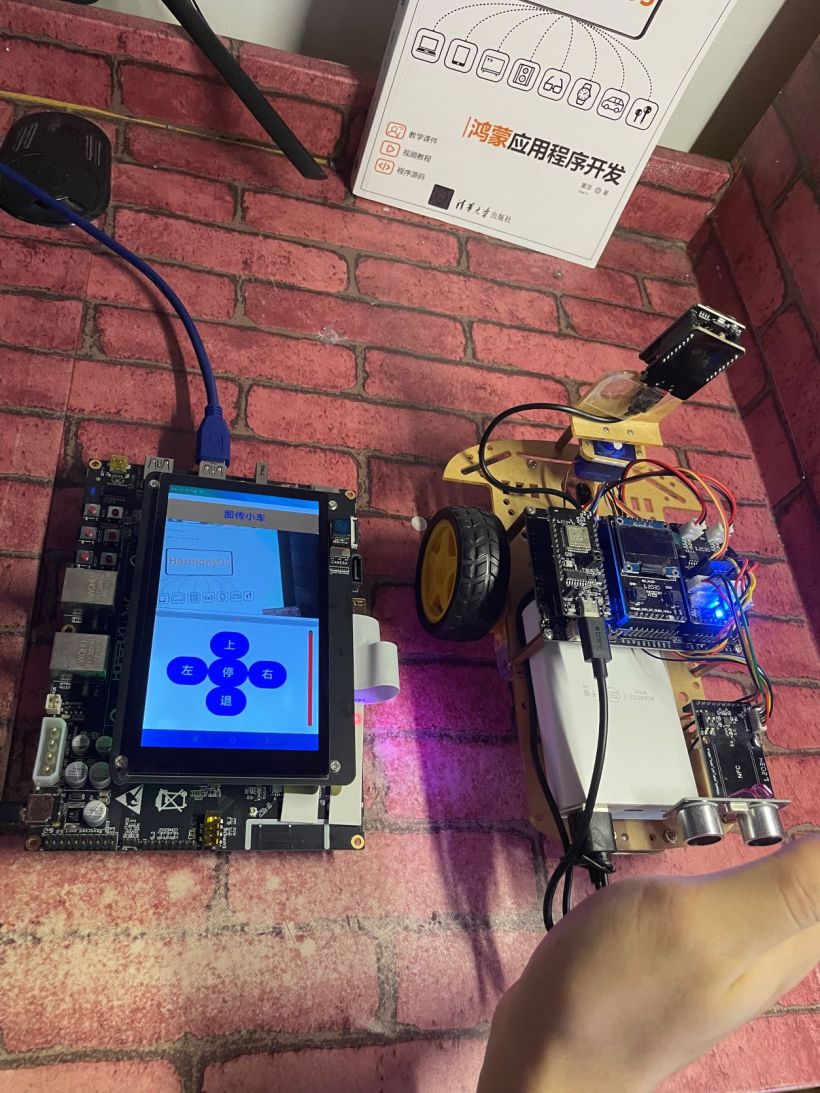
4、实现控制小车行驶
请跳转到看视频:
小车展示视频。











































